Auf Grund der Skalierbarkeit und der hohen Verfügbarkeit eignen sich Buckets besonders gut zum Speichern von Backups.
Veeam Backup & Replication ist eine umfassende Datensicherungslösung, die eine nahtlose Integration mit S3-kompatiblen Speicheranbietern unterstützt. Weitere Information über Veeam finden Sie hier:
Sie benötigen eine gültige Enterprise Edition License. Mit der Community Edition kann Object Storage nicht genutzt werden.
Beachten Sie auch folgende Einschränkung, auf die in der offiziellen Veeam Dokumentation verwiesen wird:
Data in an object storage bucket or container must be managed solely by Veeam Backup & Replication, including retention (in case you enable Object Lock and Versioning features on an S3 bucket [...]) and data management. Enabling lifecycle rules is not supported, and may result in backup and restore failures.
Wenn Sie Object Lock und Versioning einrichten wollen, können Sie unsere How-Tos nutzen: Legal Hold, Retention und Versioning.
Voraussetzungen:
- Veeam ist bereits installiert
-
S3-Zugangsdaten erstellen
Für eine Schritt-für-Schritt-Anleitung, siehe das Getting Started "S3-Zugangsdaten hinzufügen".
Denken Sie daran, die Zugangsdaten nach dem Erstellen an einem sicheren Ort zu speichern. Der Secret Key kann weder über die Hetzner Console noch über die API erneut angezeigt werden.
-
Cloud Credentials hinzufügen
-
Klicken Sie auf das Menü-Symbol oben links
-
Navigieren Sie zu "Credentials & Passwords" und wählen Sie "Cloud Credentials" aus
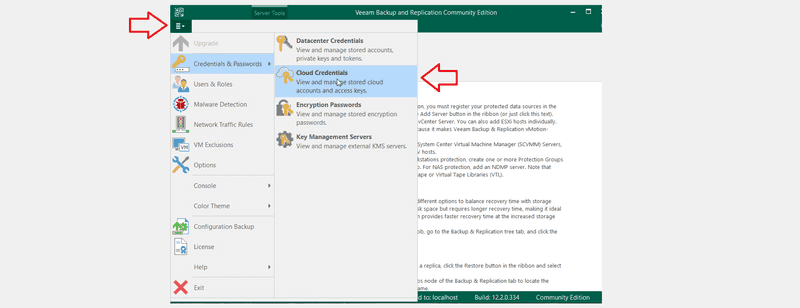
-
Klicken Sie auf "Add" and wählen Sie "AWS access key..." aus
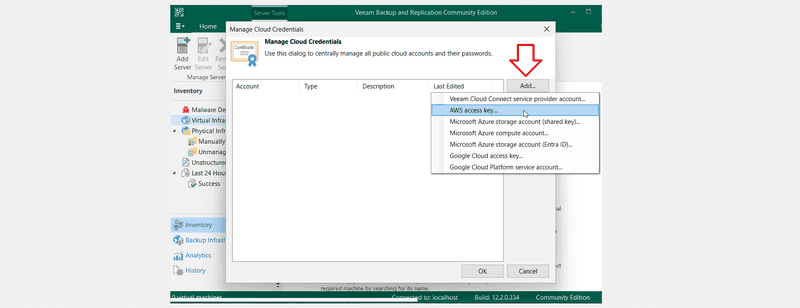
-
Fügen Sie Ihren Access Key und Ihren Secret Key ein und geben Sie eine Beschreibung an, z.B.
s3-hetzner-keys. -
Nachdem der Key gespeichert wurde, klicken Sie auf "OK" und schließen Sie das "Manage Cloud Credentials"-Fenster.
-
-
Repository erstellen
-
Navigieren Sie zu "Backup Infrastructure" und wählen Sie "Backup Repositories" aus
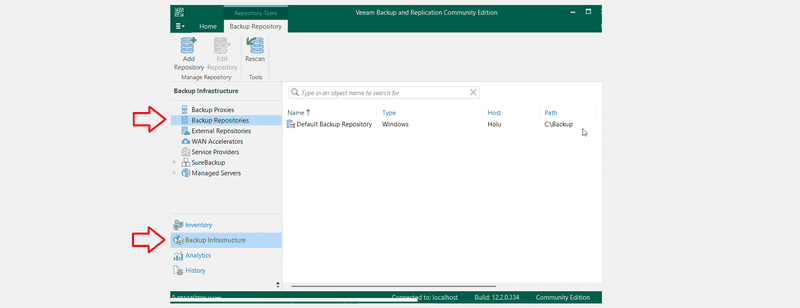
-
Klicken Sie oben links auf "Add Respository" und:
- Wählen Sie "Object Storage" aus
- Wählen Sie "S3 Compatible" aus
- Wählen Sie "S3 Compatible" erneut aus
- Geben Sie dem Repository einen Namen, z.B.
s3-hetzner-bucket.
Um Probleme zu vermeiden, setzen SieLimit concurrent tasks to:auf 2. - Wechseln Sie zu "Account".
Ändern Sie den "connection mode" vonDirectzuThrough a gateway serverund legen Sie das Gerät, auf dem Veeam Backup & Replication installiert ist, als Gateway fest.
Wählen Sie die Credentials aus, die Sie im vorherigen Schritt erstellt haben, z.B.s3-hetzner-keys. Die Angaben sollten in etwa so aussehen:Service point: https://fsn1.your-objectstorage.com Region: fsn1 Credentials: <your_access_key> (s3-hetzner-keys, last edited: less than a day ago) - Wechseln Sie zu "Bucket". Klicken Sie neben dem Namen des Buckets auf "Browse...". Es sollten alle Buckets gelistet werden, die unter dem von Ihnen angegebenen Endpunkt und Zugangsdaten verfügbar sind. Wählen Sie einen der Buckets aus. Wählen Sie nun einen Ordner aus. Klicken Sie auf "New Folder" und geben Sie einen Namen an.
-
Sobald alle Einstellungen stimmen, wechseln Sie zu "Apply" und warten Sie, bis alle Schritte abgeschlossen sind.
-
Unter "Summary" sollte angegeben werden "Object storage repository was successfully created."
-
Klicken Sie nun auf "Finish"
Der Repository-Überblick sollte nun auch das neue Repository enthalten, das mit dem Hetzner Bucket verbunden ist:
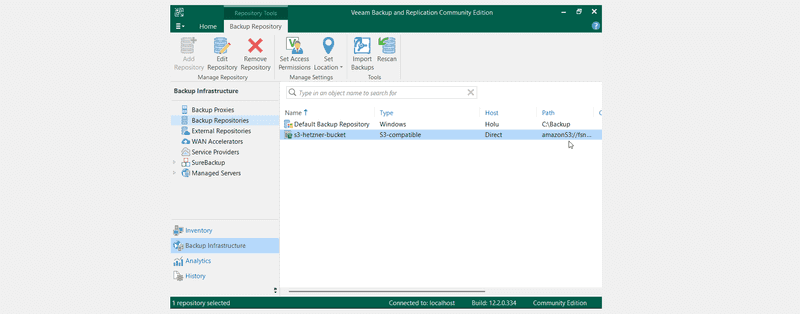
Wählen Sie das Repository mit einem Rechts-Klick aus und klicken Sie auf "Access permissions...". Prüfen Sie die Berechtigungen und passen Sie diese falls nötig an.
-
-
Backups erstellen
Bevor Sie einen Backup Job erstellen, richten Sie etwas ein, von dem Backups erstellt werden sollen, z.B. einen Computer oder File Share.
Navigieren Sie zu "Home" » "Backup Job" und wählen sie die entsprechende Option.
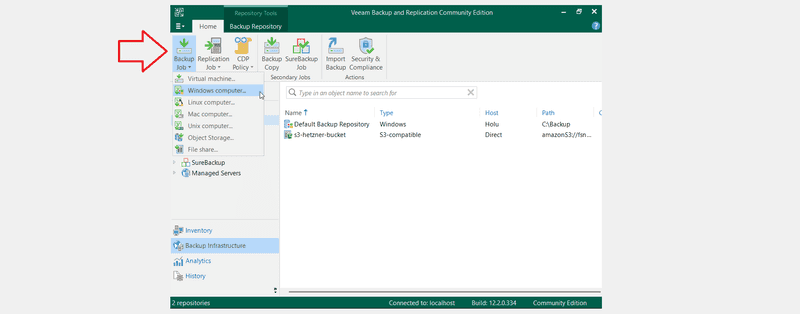
Wählen Sie unter "Storage" das Repository aus, das mit Ihrem Hetzner Bucket verbunden ist, z.B.
s3-hetzner-bucket.
-
Registrierungsschlüssel erstellen
Fügen Sie nun auf dem Gerät, auf dem Veeam Backup & Replication installiert ist, drei neue Registrierungsschlüssel des Typs REG_DWORD hinzu:
Wertname Wert Basis S3RequestTimeoutSec 900 Dezimal S3RequestRetryTotalTimeoutSec 9000 Dezimal S3ConcurrentTaskLimit 8 Dezimal Um die Schlüssel hinzuzufügen, folgen Sie diesen Schritten:
-
Suchen Sie in der Windows-Suchleiste nach "Registrierungs-Editor" und öffnen Sie diesen. Es sollte sich ein neues Fenster öffnen, das in etwa so aussieht:
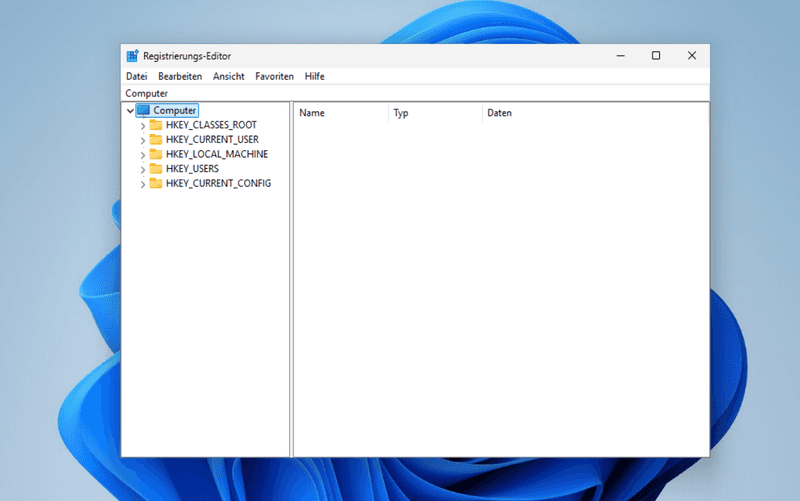
-
Navigieren Sie in diesen Ordner:
HKEY_LOCAL_MACHINE\SOFTWARE\Veeam\Veeam Backup and Replication\ -
Erstellen Sie in dem "Veeam Backup and Replication"-Ordner einen neuen Registrierungsschlüssel:
Bearbeiten»Neu»DWORD-Wert (32-Bit) -
Geben Sie dem Schlüssel einen der Wertnamen aus der obenstehenden Tabelle, z.B.
S3RequestTimeoutSec. -
Wählen Sie den neuen Schlüssel mit einem Doppelklick aus. Das sollte ein neues Fenster öffnen. Wählen Sie "Dezimal" aus und fügen Sie den entsprechenden Wert ein, wie in der Tabelle angegeben.
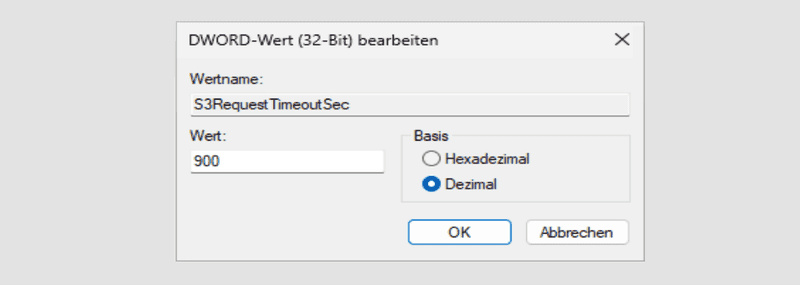
Nachdem Sie alle drei Schlüssel hinzugefügt haben, können Sie den Registrierungs-Editor schließen.
-
Von Ihren Daten sollten nun automatisch Backups erstellt werden.